فهرست مطالب:
- مرحله 1: مرحله 1: برای IFTTT ، Strava ، Qapital ، Adafruit Io و Google Sheets ثبت نام کنید
- مرحله 2: مرحله 2A: ایجاد Strava to Google Spreadsheet Trigger
- مرحله 3: مرحله 2B: ایجاد خوراک در Adafruit Io
- مرحله 4: مرحله 2C: برای هر معیار 12 اپلت ایجاد کنید
- مرحله 5: مرحله 3: ویرایش کد و بارگذاری
- مرحله 6: مرحله 4: برش لیزری اکریلیک
- مرحله 7: مرحله 5: مدار لحیم کاری

تصویری: چراغ پیشرفت تمرین نیمه ماراتن: 7 مرحله

2024 نویسنده: John Day | [email protected]. آخرین اصلاح شده: 2024-01-30 08:53



این دستورالعمل به شما نشان می دهد که چگونه راه اندازها را راه اندازی کنید و چراغی بسازید که در هنگام ملاقات با معیارها در برنامه تمرینات نیمه ماراتن نیمه هال هیگدون ، روشن و پول را ذخیره کند. برای انجام این کار ، ابتدا می خواهید مواد زیر را جمع آوری کنید:
ابزارها:
- آهن لحیم کاری
- چسب حرارتی تفنگی
- دستگاه برش لیزری
- کامپیوتر
مواد:
- 12 LED RGB سازگار با Adafruit Neopixel
- ورق های اکریلیک
- پر مونتاژ HUZZAH w/ ESP8266 WiFi با هدرهای انباشته
- تخته نان
- لحیم کاری
- چسب اکریلیک
- نوارهای 4 سیم (سیم داخلی)
مرحله 1: مرحله 1: برای IFTTT ، Strava ، Qapital ، Adafruit Io و Google Sheets ثبت نام کنید
من از IFTTT (If This Then That) برای ایجاد یک زنجیره محرک برای روشن کردن هر یک از LED ها استفاده کردم. از بین برنامه های موجود از طریق IFTTT ، من از موارد زیر استفاده کردم
- اگر این پس آن
- Strava (برای ضبط دویدن)
- Qapital (برای ایجاد یک گلدان پس انداز)
- Adafruit io (برای ارسال سیگنال به پرهای شما HUZZAH)
- کاربرگ Google (برای ثبت و پیگیری پیشرفت آموزش)
مرحله 2: مرحله 2A: ایجاد Strava to Google Spreadsheet Trigger

پس از ثبت نام در Strava ، یک ماشه ایجاد می کنید که جزئیات هر مرحله ای را که در صفحه گسترده Google انجام می دهید ثبت می کند.
صفحه گسترده را باز کنید ، با عنوان Strava Run در پوشه ای با عنوان خودکار "IFTTT" در Google Drive خود وارد شوید. در آن ، داده های تصویر را به صورت دستی در 13 خط اول وارد می کنید. مطمئن باشید که ستون J شامل فرمول هایی است که در تصویر نشان داده شده است. این باعث می شود که سلول های J1-J13 با افزایش تعداد معینی از مترها در طول زمان تغییر کنند.
مرحله 3: مرحله 2B: ایجاد خوراک در Adafruit Io


در Adafruit io ، روی Feeds در ستون سمت چپ ، Actions کلیک کنید ، و سپس یک Feed New با نام فید ایجاد کنید که هر بار که یک اپلت در IFTTT (که در مرحله بعدی ساخته می شود) یک مقدار برای شما ارسال می کند ، داده ها را جمع آوری می کند. خوراک.
مرحله 4: مرحله 2C: برای هر معیار 12 اپلت ایجاد کنید


در این مرحله ، شما 12 برنامه کاربردی جداگانه برای هر بار که به یک معیار در برنامه آموزشی هر هفته می رسید ایجاد می کنید. در این صورت ، زمانی اتفاق می افتد که تعداد کل مترها را هر هفته دویده اید. با مشاهده اینکه آیا سلول های سلول های J1-J12 Strava Run Log in Sheets Google به روز شده است ، این موضوع را پیگیری می کنیم.
برای هفته 1 ، ماشه را برای نظارت بر Cell J1 در Strava Run Log تنظیم کنید. برای هفته 2 Cell J2 را نظارت کنید و تا هفته 12 J12 را زیر نظر بگیرید. ماشه Adafruit io را طوری تنظیم کنید که "داده برای ذخیره" شماره هفته باشد (یعنی "1" برای هفته 1 ، "2" برای هفته 2 و غیره). هر بار که یک معیار هفتگی خاص را انتخاب می کنید ، سلول های هر هفته به روز می شوند و مقدار خاصی را برای Feather Huzzah ارسال می کنند.
مرحله 5: مرحله 3: ویرایش کد و بارگذاری

ابتدا مطمئن شوید که دستورالعمل های نرم افزاری را که از صفحه بکی استرن تنظیم شده است ، دنبال کرده اید تا Arduino شما آماده بارگیری کد در Adafruit Feather HUZZAH ESP8266 شما باشد.
فایل با عنوان "PIGGY_BANK_INSTRUCTABLE_CODE" را از این صفحه بارگیری کرده و ردیف های زیر را "Adafruit IO Configuration" ویرایش کنید تا شامل نام کاربری Adafruit io شما ، کلید Adafruit io ، شبکه Wifi (حساس به حروف کوچک) و رمز Wifi شما باشد.
شما همچنین نام "خوراک" را که در Adafruit io ایجاد کرده اید جایگزین "yukorun" کنید.
سپس ، کد را در Feather Huzzah خود بارگذاری کنید!
مرحله 6: مرحله 4: برش لیزری اکریلیک


لیزر لایه های زیر را بر اساس شکل دلخواه لامپ شما برش می دهد
- (لایه بالا): 1 قطعه اکریلیک شفاف 1/8 اینچی - به شکل قلک شما با حکاکی برای جزئیات آثار هنری شما. (اختیاری: یک لایه دوم در بالا به شکل ویژگی ها مانند بینی ایجاد کنید)
- 1 قطعه اکریلیک سفید مات 1/8 " - در طرح کلی قلک
- 3 قطعه اکریلیک سفید مات 1/4 " - در طرح کلی قلک ، با برش برای هر سکه
- 1 قطعه 1/8 "اکریلیک زرد شفاف - شکل سکه ها
- 1 قطعه اکریلیک سفید مات 1/16 " - در طرح کلی قلک ، با برش هایی به اندازه کافی بزرگ برای هر LED
با استفاده از چسب اکریلیک ، هر لایه را به هم بچسبانید. قطعات زرد لایه 4 باید درست داخل فضای منفی که لایه 3 ایجاد می کند ، قرار بگیرند. از گیره ها برای محکم نگه داشتن لایه ها در هنگام خشک شدن استفاده کنید
** هنگام استفاده از چسب اکریلیک حتماً از محافظ چشم و دستکش مناسب استفاده کنید! **
مرحله 7: مرحله 5: مدار لحیم کاری



اکنون ، مدار را با هم لحیم کنید!
12 LED RGB را به طور موازی به هم متصل کنید تا مطمئن شوید که برق را به برق ، زمین به زمین و Din را به Din متصل می کنید. مطمئن شوید که در ابتدای مدار فلش به سمت LED دوم در مدار باشد.
مطابق تصویر ، مدار LED را به صفحه بچسبانید. سپس ، سیمها را مطابق نمودار مدار به تخته huzzah پر خود وصل کنید
چراغ قلک شما اکنون آماده استفاده است!
توصیه شده:
چراغ قوه چراغ قوه چراغ قرمز با قدرت بالا DIY برای درد: 7 مرحله

چراغ قوه چراغ قوه چراغ قرمز DIY با قدرت بالا 660 نانومتر برای درد: آیا می توانید یک چراغ قوه چراغ قوه نور درمانی قرمز 660 نانومتری با قدرت بالا فقط با 80 دلار تهیه کنید؟ برخی از شرکت ها می گویند سس مخصوص یا دستگاهی با قدرت بالا دارند ، اما حتی آنها برای تظاهرات چشمگیر آنها را تقلب می کنند. یک منطقی d
آزمایشگاه وقفه (کار در حال پیشرفت): 3 مرحله

Interrupts Lab (کار در حال پیشرفت): هدف این آزمایشگاه اجرای یک برنامه آردوینو با استفاده از Interrupts است. این آزمایشگاه به دلیل مشکلات برنامه نویسی به درستی کار نمی کند. آنچه شما نیاز دارید:- 1 Arduino Uno- 1 Breadboard- 1 دکمه فشاری- 3 LED- مقاومت 220 اهم- سیم های بلوز
پیشرفت برنامه نویسی قطارها در متلب: 6 مرحله

پیشرفت برنامه نویسی قطارها در MATLAB: هدف: هدف از این سیستم برنامه ریزی شده این است که در مقیاس کوچک آردوینو را بررسی کرده و از کدگذاری در مقیاس بزرگتر استفاده کند تا به طور بالقوه برخی از ویژگی های ایمنی سیستم های راه آهن Amtrak را افزایش دهد. برای انجام این کار ، سنسور رطوبت خاک را اضافه کرده ایم
کلیدهای تمرین Altoids Tin Morse Code تمرین: 6 مرحله
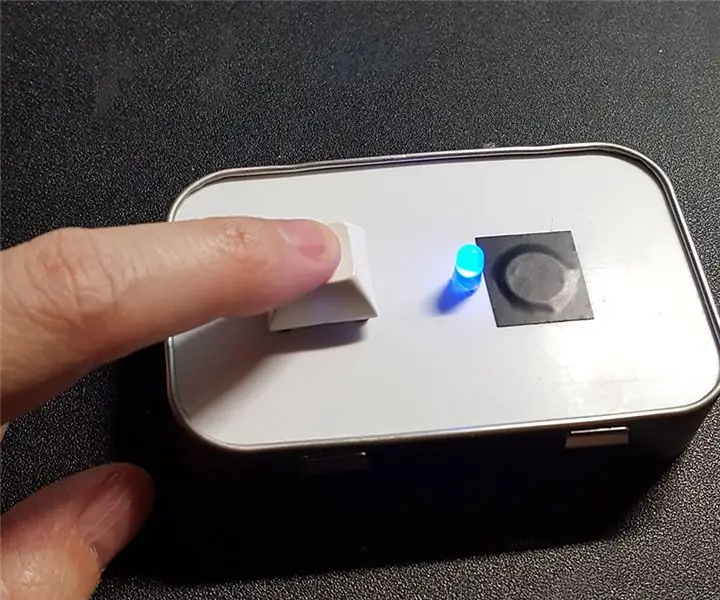
کلید تمرین کلیدهای مورس Altoids Tin: من چند قلع Altoid در اطراف خود داشتم و تصمیم گرفتم یک کلید تمرین Morse Code بسازم. این در مورد ساده ترین پروژه الکترونیکی است که می توانید به دست آورید ، اما نتیجه نهایی به نوعی سرگرم کننده است. مواد: قلع Altoids - خالی و تمیز پاک شده Piezo Buzzer
پیشرفت متوسط در چراغ قوه حمل بار بندر: 4 مرحله

بهبود متوسط در چراغ قوه حمل بار: من یک چراغ کوچک 9 عددی LED را از HF به قیمت 5 دلار برداشتم و تا حدودی پوسته پوسته شد ، آن را تکان دهید و چراغ خاموش شد ، بنابراین من فکر کردم که پیشرفت خود را ارسال خواهم کرد
